Comment supprimer le maliciel OSAMiner du système d'exploitation ?
Logiciels malveillants spécifiques à MacÉgalement connu sous le nom de: Cheval de Troie Minier OSAMiner
Obtenez une analyse gratuite et vérifiez si votre ordinateur est infecté.
SUPPRIMEZ-LES MAINTENANTPour utiliser le produit complet, vous devez acheter une licence pour Combo Cleaner. 7 jours d’essai limité gratuit disponible. Combo Cleaner est détenu et exploité par RCS LT, la société mère de PCRisk.
Comment supprimer OSAMiner d'un Mac ?
Qu'est-ce que OSAMiner ?
OSAMiner est le nom d'un mineur de crypto-monnaie, le cheval de Troie minier Monero, qui utilise des AppleScripts uniquement exécutables (il cible les ordinateurs Mac). On sait qu'OSAMiner a été détecté pour la première fois en 2015 et est toujours utilisé avec succès par les cybercriminels en raison de sa structure complexe (utilisation de fichiers AppleScript exécutables uniquement) qui empêche les chercheurs de l'analyser complètement afin que les attaques puissent être arrêtées.
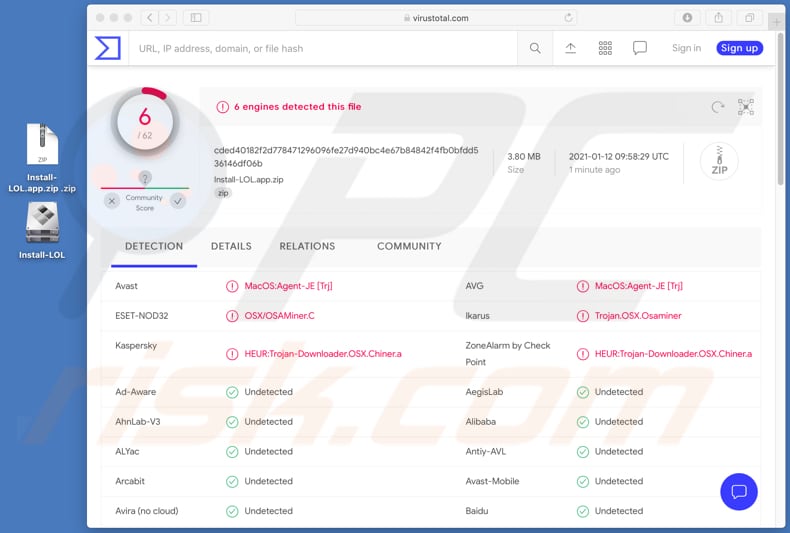
La recherche montre qu'OSAMiner intègre un AppleScript exécutable uniquement dans un autre et utilise les adresses des sites Web publics pour télécharger un mineur Monero open source appelé XMR-STAK-RX - Free Monero RandomX Miner. Il est connu que le script de configuration OSAMiner utilise un outil qui empêche l'ordinateur infecté de passer en mode veille. En outre, le script est conçu pour tuer les processus en cours d'exécution appartenant à certains outils populaires de surveillance et de nettoyage du système. Les symptômes de l'installation d'OSAMiner sur macOS sont des blocages du système, des problèmes d'ouverture du moniteur d'activité (Activity Monitor.app) et une utilisation plus élevée du processeur.
| Nom | Cheval de Troie Minier OSAMiner |
| Type de menace | Mineur de crypto-monnaie |
| Noms de détection | Avast (MacOS:Agent-JE[Trj]), AVG (MacOS:Agent-JE[Trj]), ESET-NOD32 (OSX/OSAMiner.C), Kaspersky (HEUR:Trojan-Downloader.OSX.Chiner.a), Liste complète (VirusTotal) |
| Symptômes | Utilisation plus élevée du processeur, blocage du système, problèmes d'accès/d'utilisation du moniteur d'activité |
| Méthodes de distribution | Copies piratées de jeux et de logiciels (comme Micrisoft Office, League of Legends) |
| Dommages | Augmentation des factures d'électricité, perte de données non sauvegardées, écoute du matériel, diminution des performances de l'ordinateur |
|
Suppression des maliciels (Windows) |
Pour éliminer d'éventuelles infections par des maliciels, analysez votre ordinateur avec un logiciel antivirus légitime. Nos chercheurs en sécurité recommandent d'utiliser Combo Cleaner. Téléchargez Combo CleanerUn scanner gratuit vérifie si votre ordinateur est infecté. Pour utiliser le produit complet, vous devez acheter une licence pour Combo Cleaner. 7 jours d’essai limité gratuit disponible. Combo Cleaner est détenu et exploité par RCS LT, la société mère de PCRisk. |
En conclusion, les cybercriminels distribuent OSAMiner dans le but d'exploiter la crypto-monnaie Monero en utilisant les ressources informatiques/le matériel de la victime. Ce qui différencie OSAMiner des autres mineurs, c'est qu'il cible les utilisateurs de Mac et qu'il est très difficile à détecter et à analyser. Bird Miner et LoudMiner sont quelques autres exemples de maliciels d'extraction de crypto-monnaie.
Comment les maliciels se sont-ils installés sur mon ordinateur ?
La recherche montre qu'OSAMiner est distribué via des copies piratées de divers logiciels et jeux comme, par exemple, League of Legends et Microsoft Office. Il est intéressant de mentionner que les maliciels peuvent être distribués via des courriels malspam (via des pièces jointes ou des liens dans des courriels), de faux outils de mise à jour de logiciels, des installateurs tiers, des fichiers non fiables, des sources de téléchargement de logiciels et certains chevaux de Troie. Certains exemples de types de fichiers que les cybercriminels envoient par courrier électronique sont des documents MS Office, des fichiers JavaScript, des fichiers d'archive, des documents PDF et des fichiers exécutables. Des exemples de fichiers non fiables, les sources de téléchargement de logiciels sont des pages non officielles, des sites de téléchargement de logiciels gratuits, des pages Web d'hébergement de fichiers gratuites, des téléchargeurs tiers, des réseaux Peer-to-Peer (comme les clients torrent, eMule).
Comment éviter l'installation de maliciels ?
Les logiciels et les fichiers ne doivent pas être téléchargés (ou installés) via des téléchargeurs (ou installateurs) tiers, des réseaux Peer-to-Peer, à partir de sites non officiels, etc. Ils doivent être téléchargés uniquement à partir de pages officielles et via des liens directs. Les pièces jointes et les liens de sites Web dans les courriels non pertinents envoyés à partir d'adresses inconnues et suspectes ne doivent pas non plus être ouverts. Habituellement, ces courriels sont déguisés en tant que messages importants, officiels et contiennent des liens malveillants ou des pièces jointes. Lorsque le logiciel installé doit être mis à jour et/ou activé, cela doit être fait en utilisant des outils fournis/conçus par des développeurs officiels. L'activation par des tiers, les outils de mise à jour ne doivent jamais être utilisés, il est courant qu'ils soient conçus pour installer des maliciels. De plus, il n'est pas légal d'utiliser de tels outils pour l'activation de tout logiciel sous licence, il n'est pas non plus légal d'utiliser des copies piratées de logiciels. Le système d'exploitation doit être analysé régulièrement pour détecter les menaces, il est conseillé de le faire avec un antivirus ou une suite anti-logiciel espion réputé et de maintenir cette suite à jour. Si votre ordinateur est déjà infecté par un maliciel ou un logiciel indésirable d'un autre type, nous vous recommandons d'exécuter une analyse avec Combo Cleaner Antivirus pour Windows pour les éliminer automatiquement.
Pop-up qui apparaît une fois que le programme d'installation malveillant de la copie piratée de League of Legends est exécuté :
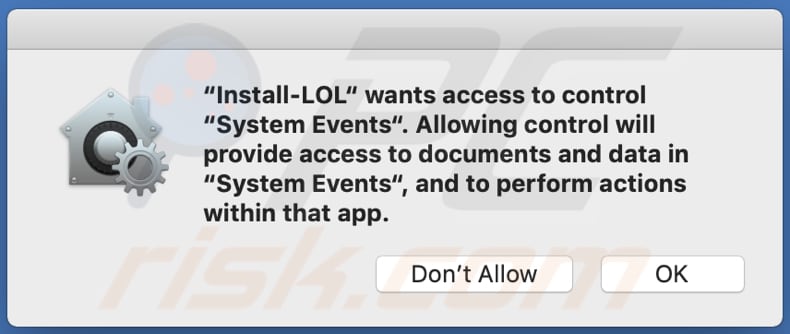
Suppression automatique et instantanée des maliciels :
La suppression manuelle des menaces peut être un processus long et compliqué qui nécessite des compétences informatiques avancées. Combo Cleaner est un outil professionnel de suppression automatique des maliciels qui est recommandé pour se débarrasser de ces derniers. Téléchargez-le en cliquant sur le bouton ci-dessous :
TÉLÉCHARGEZ Combo CleanerEn téléchargeant n'importe quel logiciel listé sur ce site web vous acceptez notre Politique de Confidentialité et nos Conditions d’Utilisation. Pour utiliser le produit complet, vous devez acheter une licence pour Combo Cleaner. 7 jours d’essai limité gratuit disponible. Combo Cleaner est détenu et exploité par RCS LT, la société mère de PCRisk.
Menu rapide :
- Qu'est-ce que OSAMiner ?
- ETAPE 1. Supprimez les fichiers et dossiers liés à PUA d'OSX.
- ETAPE 2. Supprimez les extensions non autorisées de Safari.
- ETAPE 3. Supprimez les modules complémentaires malveillants de Google Chrome.
- ETAPE 4. Supprimez les plug-ins potentiellement indésirables de Mozilla Firefox.
Vidéo montrant comment supprimer les publiciels et les pirates de navigateur d'un ordinateur Mac :
Suppression des applications potentiellement indésirables :
Supprimez les applications potentiellement indésirables de votre dossier "Applications" :

Cliquez sur l'icône Finder. Dans la fenêtre du Finder, sélectionnez "Applications". Dans le dossier des applications, recherchez "MPlayerX", "NicePlayer" ou d'autres applications suspectes et faites-les glisser vers la Corbeille. Après avoir supprimé la ou les applications potentiellement indésirables qui sont à l'origine des publicités en ligne, scannez votre Mac à la recherche de tout composant indésirable restant.
TÉLÉCHARGEZ le programme de suppression des infections malveillantes
Combo Cleaner vérifie si votre ordinateur est infecté. Pour utiliser le produit complet, vous devez acheter une licence pour Combo Cleaner. 7 jours d’essai limité gratuit disponible. Combo Cleaner est détenu et exploité par RCS LT, la société mère de PCRisk.
Suppression des fichiers et dossiers reliés au cheval de troie minier osaminer:

Cliquer l'Icône Trouver, dans la barre des menus, choisissez Aller, et cliquer Aller au dossier...
 Rechercher les fichiers générés par le logiciel de publicité dans le dossier Library/LaunchAgents:
Rechercher les fichiers générés par le logiciel de publicité dans le dossier Library/LaunchAgents:

Dans la barre Aller au dossier... taper: Library/LaunchAgents
 Dans le dossier “LancerlesAgents”, recherché tous les fichiers suspects récemment ajoutés et déplacez-les dans la Corbeille. Exemples de fichiers générés par un logiciel de publicité- “installmac.AppRemoval.plist”, “myppes.download.plist”, “mykotlerino.ltvbit.plist”, “kuklorest.update.plist”, etc. Le logiciel de publicité installe habituellement plusieurs fichiers avec la même chaîne.
Dans le dossier “LancerlesAgents”, recherché tous les fichiers suspects récemment ajoutés et déplacez-les dans la Corbeille. Exemples de fichiers générés par un logiciel de publicité- “installmac.AppRemoval.plist”, “myppes.download.plist”, “mykotlerino.ltvbit.plist”, “kuklorest.update.plist”, etc. Le logiciel de publicité installe habituellement plusieurs fichiers avec la même chaîne.
 Rechercher les fichiers générés dans le dossier de /Library/Application Support :
Rechercher les fichiers générés dans le dossier de /Library/Application Support :

Dans la barreAller au dossier..., taper: /Library/Application Support
 Dans le dossier “Application Support” , rechercher tous les dossiers suspects récemment ajoutés. Par exemple, “MplayerX” or “NicePlayer”, et déplacer ces dossiers dans la Corbeille.
Dans le dossier “Application Support” , rechercher tous les dossiers suspects récemment ajoutés. Par exemple, “MplayerX” or “NicePlayer”, et déplacer ces dossiers dans la Corbeille.
 Rechercher les fichiers générés par le logiciel de publicité dans le dossier ~/Library/LaunchAgents:
Rechercher les fichiers générés par le logiciel de publicité dans le dossier ~/Library/LaunchAgents:

Dans la barre Aller au dossier, taper : ~/Library/LaunchAgents

Dans le dossier “LancerlesAgents”, recherché tous les fichiers suspects récemment ajoutés et déplacez-les dans la Corbeille. Exemples de fichiers générés par un logiciel de publicité- “installmac.AppRemoval.plist”, “myppes.download.plist”, “mykotlerino.ltvbit.plist”, “kuklorest.update.plist”, etc. Le logiciel de publicité installe habituellement plusieurs fichiers avec la même chaîne.
 Rechercher les fichiers générés par le logiciel de publicité dans le dossier /Library/LaunchDaemons:
Rechercher les fichiers générés par le logiciel de publicité dans le dossier /Library/LaunchDaemons:
 Dans la barre Aller au dossier, taper : /Library/LaunchDaemons
Dans la barre Aller au dossier, taper : /Library/LaunchDaemons
 Dans le dossier “LaunchDaemons” , rechercher tous les fichiers suspects récemment ajoutés . Par exemple, “com.aoudad.net-preferences.plist”, “com.myppes.net-preferences.plist”, "com.kuklorest.net-preferences.plist”, “com.avickUpd.plist”, etc., et déplacez-les dans la Corbeille.
Dans le dossier “LaunchDaemons” , rechercher tous les fichiers suspects récemment ajoutés . Par exemple, “com.aoudad.net-preferences.plist”, “com.myppes.net-preferences.plist”, "com.kuklorest.net-preferences.plist”, “com.avickUpd.plist”, etc., et déplacez-les dans la Corbeille.
 Scanner votre Mac avec Combo Cleaner:
Scanner votre Mac avec Combo Cleaner:
Si vous avez suivi toutes les étapes dans le bon ordre votre Mac devrait être libre de toutes infections. Pour être sûr que votre système n’est pas infecté exécuté un scan avec l’antivirus Combo Cleaner. Télécharger ICI. Après avoir téléchargé le fichier double cliqué sur combocleaner.dmg installer, dans la fenêtre ouverte glisser et déposer l’icône Combo Cleaner sur le dessus de l’icône Applications. Maintenant ouvrez votre launchpad et cliquer sur l’icône Combo Cleaner. Attendez jusqu’à Combo Cleaner mette à jour sa banque de données de définition de virus et cliquer sur le bouton 'Démarrez Combo Cleaner'.

Combo Cleaner scanner votre Mac à la recherche d’infections de logiciels malveillants. Si le scan de l’antivirus affiche 'aucune menace trouvée' – cela signifie que vous pouvez continuez avec le guide de suppression, autrement il est recommandé de supprimer toute infection avant de continuer.

Après avoir supprimé les fichiers et les dossiers générés par le logiciel de publicité, continuer pour supprimer les extensions escrocs de vos navigateurs internet.
Suppression du cheval de troie minier osaminer dans les navigateurs Internet :
 Suppression des extensions malicieuses dans Safari:
Suppression des extensions malicieuses dans Safari:
Suppression des extensions reliées à cheval de troie minier osaminer dans Safari :

Ouvrez le navigateur Safari. Dans la barre menu, sélectionner "Safari" et cliquer "Préférences...".

Dans la fenêtre préférences, sélectionner "Extensions" et rechercher tous les extensions suspectes récemment installées. Quand vous l'avez trouvée, cliquer le bouton "Désinstaller" à côté de celle (s)-ci. Noter que vous pouvez désinstaller de façon sécuritaire les extensions dans vote navigateur Safari - aucune n'est cruciale au fonctionnement normal du navigateur.
- Si vous continuez à avoir des problèmes avec les redirections du navigateur et des publicités indésirables - Restaurer Safari.
 Supprimer les plug-ins malicieux dans Mozilla Firefox:
Supprimer les plug-ins malicieux dans Mozilla Firefox:
Supprimer les ajouts reliés à cheval de troie minier osaminer dans Mozilla Firefox :

Ouvrez votre navigateur Mozilla Firefox. Dans le coin supérieur droit de l'écran, cliquer le bouton "Ouvrir le Menu" (trois lignes horizontales). Dans le menu ouvert, choisissez "Ajouts".

Choisissez l'onglet "Extensions" et rechercher tous les ajouts suspects récemment installés. Quand vous l'avez trouvée, cliquer le bouton "Supprimer" à côté de celui (ceux)-ci. Noter que vous pouvez désinstaller de façon sécuritaire toutes les extensions dans vote navigateur Mozilla Firefox - aucune n'est cruciale au fonctionnement normal du navigateur.
- Si vous continuez à avoir des problèmes avec les redirections du navigateur et des publicités indésirables - Restaurer Mozilla Firefox.
 Suppression des extensions malicieuses dans Google Chrome :
Suppression des extensions malicieuses dans Google Chrome :
Suppression des ajouts reliés à cheval de troie minier osaminer dans Google Chrome :

Ouvrez Google Chrome et cliquer le bouton "menu Chrome" (trois lignes horizontales) localisé dans le coin supérieur droit de la fenêtre du navigateur. À partir du menu déroulant, cliquer "Plus d'outils" et sélectionner "Extensions".

Dans la fenêtre "Extensions" et rechercher tous les ajouts suspects récemment installés. Quand vous l'avez trouvée, cliquer le bouton "Corbeille" à côté de celui (ceux)-ci. Noter que vous pouvez désinstaller de façon sécuritaire toutes les extensions dans vote navigateur Safari - aucune n'est cruciale au fonctionnement normal du navigateur.
- Si vous continuez à avoir des problèmes avec les redirections du navigateur et des publicités indésirables - Restaurer Google Chrome.
Partager:

Tomas Meskauskas
Chercheur expert en sécurité, analyste professionnel en logiciels malveillants
Je suis passionné par la sécurité informatique et la technologie. J'ai une expérience de plus de 10 ans dans diverses entreprises liées à la résolution de problèmes techniques informatiques et à la sécurité Internet. Je travaille comme auteur et éditeur pour PCrisk depuis 2010. Suivez-moi sur Twitter et LinkedIn pour rester informé des dernières menaces de sécurité en ligne.
Le portail de sécurité PCrisk est proposé par la société RCS LT.
Des chercheurs en sécurité ont uni leurs forces pour sensibiliser les utilisateurs d'ordinateurs aux dernières menaces en matière de sécurité en ligne. Plus d'informations sur la société RCS LT.
Nos guides de suppression des logiciels malveillants sont gratuits. Cependant, si vous souhaitez nous soutenir, vous pouvez nous envoyer un don.
Faire un donLe portail de sécurité PCrisk est proposé par la société RCS LT.
Des chercheurs en sécurité ont uni leurs forces pour sensibiliser les utilisateurs d'ordinateurs aux dernières menaces en matière de sécurité en ligne. Plus d'informations sur la société RCS LT.
Nos guides de suppression des logiciels malveillants sont gratuits. Cependant, si vous souhaitez nous soutenir, vous pouvez nous envoyer un don.
Faire un don
▼ Montrer la discussion